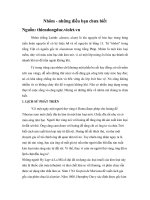Firefox 3 và 8 điều bạn chưa biết doc
Bạn đang xem bản rút gọn của tài liệu. Xem và tải ngay bản đầy đủ của tài liệu tại đây (109.14 KB, 3 trang )
Firefox 3 và 8 điều bạn chưa biết
Nhân bản các tab bằng cách kéo vào thả
Việc nhân bản các tab là một nhiệm vụ vô cùng đơn giản: Bạn chỉ cần giữ
phím Ctrl trong khi đó kéo tab mà bạn muốn nhân bản vào vùng không gian
trống trên thanh bar chứa các tab.
Tối thiểu thanh công cụ
Giải phóng nhiều thứ để mở rộng màn hình bằng cách loại bỏ những những
thành phần chiếm nhiều diện tích trong thanh công cụ, ví dụ nút "Back" hình
tròn có thể thay thế bằng một biểu tượng điều khiển hợp lý hơn. Kích chuột
phải vào toolbar, chọn Customize và Use small icons. Các điều khiển mới sẽ
nhỏ hơn, điều đó cho phép bạn có được nhiều không gian để xem các trang
web.
Sử dụng bookmarks thông minh
Bookmarks thông minh là bookmarks sống không chỉ chỉ dẫn đến các site cụ
thể mà còn tạo một danh sách các site theo các tham số mà bạn định nghĩa.
Cho ví dụ, bạn có thể tạo một bookmark thông minh liệt kê đến 10 site mà
bạn thường ghé thăm nhất, hoặc 20 site cuối cùng bạn đã ghé thăm với một
từ khóa nào đó trong tiêu đề của chúng.
Để tạo một bookmark thông minh, bạn hãy chọn Organize Bookmarks từ
menu Bookmarks của Firefox. Trong cửa sổ mở, bạn hãy chọn Bookmarks
Menu trong phần panel bên trái, sau đó kích Organize trong thanh bar ỏ phần
top và New Bookmark trong menu drop-down. Đặt cho bookmark thông
minh của bạn một tên nào đó, chẳng hạn như “10 Most Recent Bookmarks”.
Trong trường Location, bạn hãy nhập vào một dòng mã để cho bookmark
biết bạn làm gì. Với 10 site mà đã bookmark gần đây nhất, bạn hãy nhập vào
:place:queryType=1&sort=12&maxResults=10. Có hàng tá các tham số bạn
có thể sử dụng; site của các chuyên gia phát triển của Mozilla đã đưa vào
một danh sách các lệnh để bạn có thể sử dụng trong bookmark thông minh.
Đây là một số trong số đó:
10 site bạn đã ghé thăm gần đây nhất:
place:queryType=0&sort=8&maxResults=10
10 site mới được ghé thăm với thuật ngữ tìm kiếm trong chúng:
place:queryType=0&sort=8&maxResults=10&terms=keyword (thay thế
"keyword" bằng thuật ngữ mong muốn của bạn)
Gửi email thông qua Yahoo! Mail hoặc Gmail mặc định.
Thông thường, việc kích vào địa chỉ email trong một trang web sẽ mở ra một
email mới bằng chương trình email mặc định của bạn. Nếu bạn muốn sử
dụng Yahoo! Mail, hãy mở Options trong menu Tools, chọn tabApplications,
và tìm đến mục mailto: sau đó chọn Use Yahoo! Mail và kích OK.
Gmail không được gộp như một tùy chọn đính kèm trong các cài đặt của
Firefox, tuy nhiên bạn có thể add Gmail một cách dễ dàng. Bỏ qua hộp
thoại Options lúc này và thay vì dó bạn đánh about:config trong thanh bar
địa chỉ của Firefox và nhấn Enter. Trong trường Filter,
đánhgecko.handlerServiceAllowRegisterFromDifferentHost. Bạn có thể
đánh một cách dễ dàng gecko và tìm mục trong danh sách đã được lọc. Kích
đúp vào mục gecko.handlerServiceAllowRegisterFromDifferentHost để thay
đổi nó thành True.